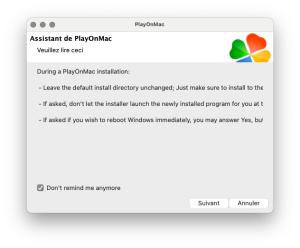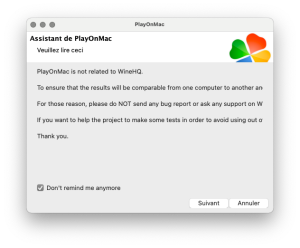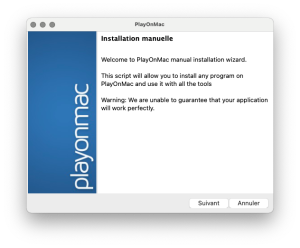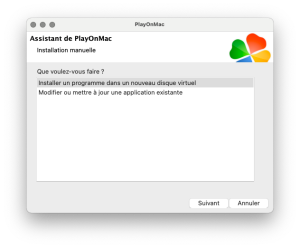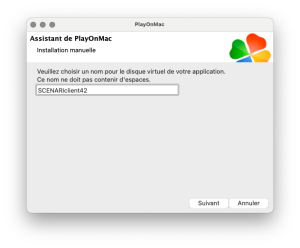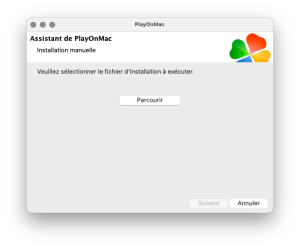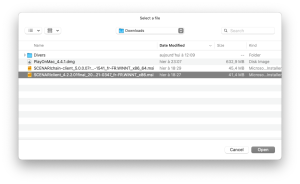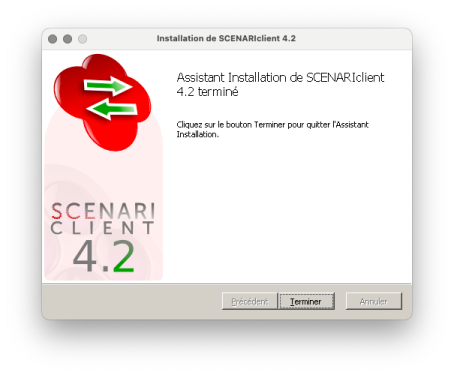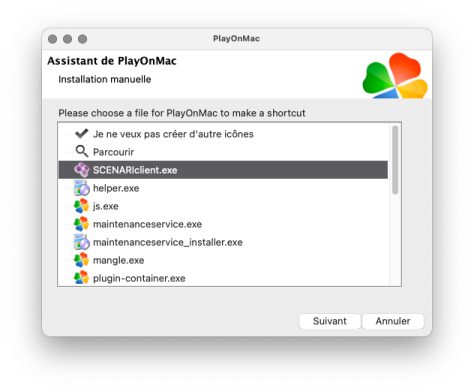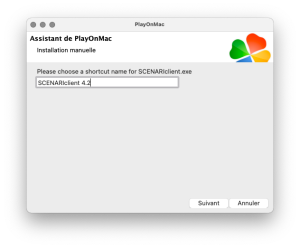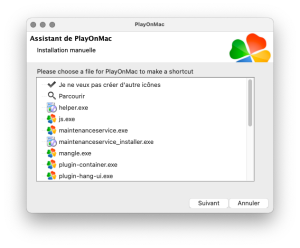Installer Canoprof 1.0 dans PlayOnMac
Télécharger :
- PlayOnMac
- Canoprof 1.0 pour Windows (.exe)
Attention
Seul les applications clientes SCENARI qui se connectent à un SCENARIserver sont supportés.
Les ateliers locaux du client Scenari, dans lesquels le contenu est stocké sur le disque dur du poste de travail, ne fonctionnent pas dans PlayOnMac.
Installer PlayOnMac
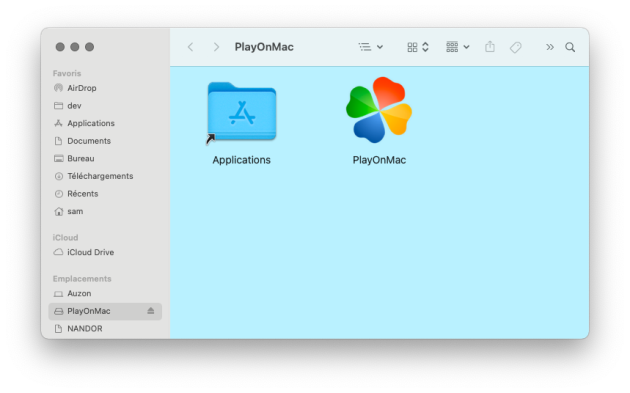
Installer PlayOnMac Démarrer PlayOnMac
Effectuer un clic-droit sur l'application puis sélectionner
Ouvrir: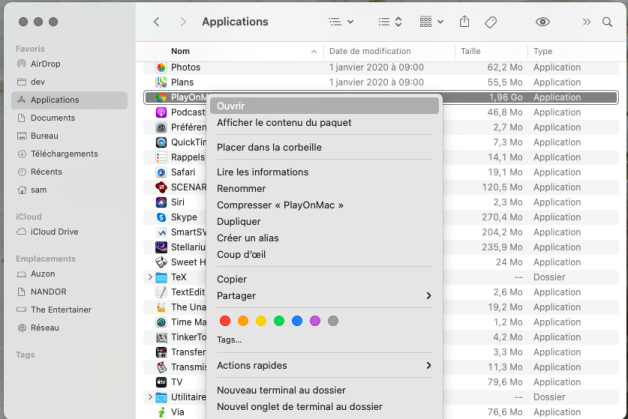
Démarrer PlayOnMac MacOS refuse une première fois d'ouvrir l'application, mais permet l'ouverture au second essai :
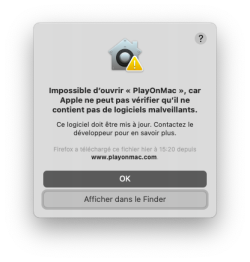
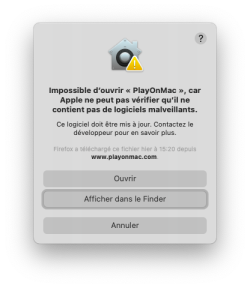
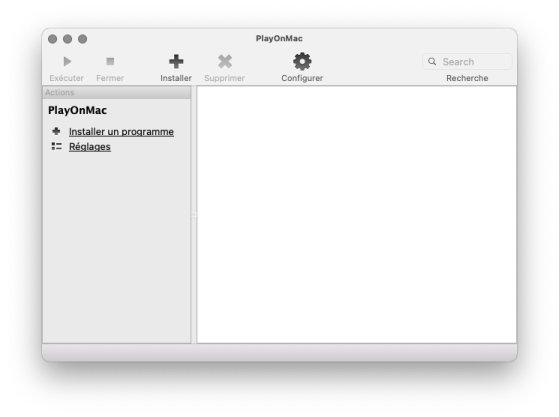
PlayOnMac
Lancer une installation d'application Windows non listé
Valider trois messages d'information générale
Créer un nouveau disque virtuel
Choisir une installation Windows 32 bits
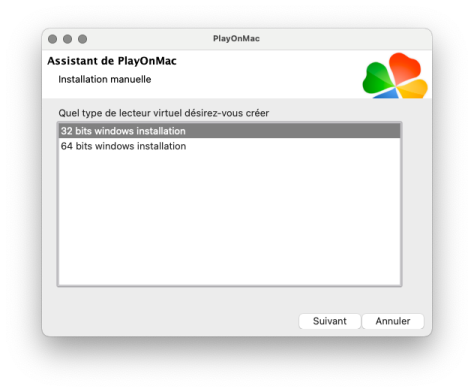
Choisir une installation Windows 32 bits Sélectionner et lancer l'installateur Windows MSI de Canoprof 1.0
Remarque
Il est possible que MacOS affiche un message d'erreur car il ne peut pas vérifier la présence de logiciels malveillants.
Il suffit de fermer le message et la procédure d'installation SCENARI doit démarrer.
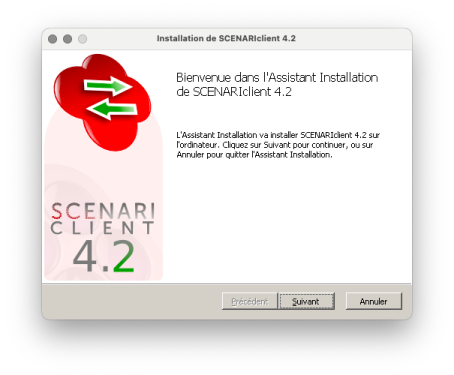
Lancer l'installateur MSI
Installer Canoprof 1.0 normalement
Sélectionner l'application à démarrer
- Résultat
Canoprof 1.0 est maintenant installé dans PlayOnMac⚓
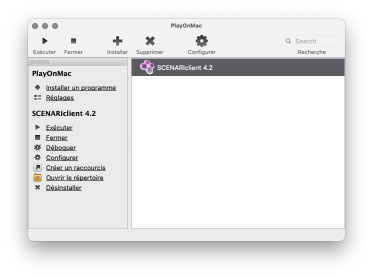
ConseilLancement de Canoprof 1.0⚓
Pour lancer Canoprof 1.0 depuis PlayOnMac, sélectionner
Canoprof 1.0et cliquer sur le boutonExécuter: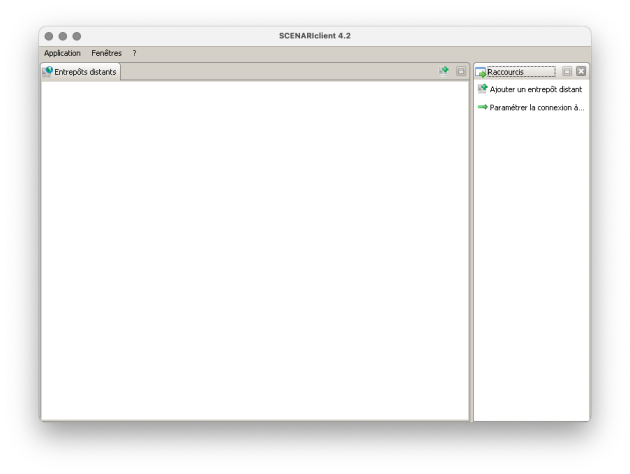
Lancer Canoprof 1.0